Mạng Wifi là cầu nối quan trọng giữa con người với thế giới kỹ thuật số. Tuy nhiên, nhiều lúc bạn có thể cảm thấy cần phải thay đổi mật khẩu Wifi bằng điện thoại vì nhiều lý do, chẳng hạn như để đảm bảo tính riêng tư và an toàn. Nghe có vẻ phức tạp, nhưng không cần quá lo lắng! Bởi chúng tôi đã tổng hợp một số cách đổi mật khẩu Wifi đơn giản, siêu nhanh trong bài viết này, cùng tìm hiểu ngay thôi.
Khi nào cần đổi mật khẩu Wifi?
Không phải cứ xảy ra lỗi thì mới cần phải đổi mật khẩu Wifi. Bởi việc làm này mang lại rất nhiều lợi ích cho người dùng. Bên cạnh đảm bảo tính riêng tư, thay đổi mật khẩu Wifi còn giúp cải thiện tốc độ truy cập Internet mượt mà hơn.
Ngoài ra, nếu một ngày nào đó bạn cảm thấy Wifi tại nhà hoạt động không ổn định, chập chờn, bạn hãy nghĩ ngay đến việc áp dụng những cách đổi mật khẩu Wifi trên laptop hoặc điện thoại di động. Đây là một biện pháp bảo mật mạng, vừa là cách để cam kết rằng chỉ những người bạn cho phép mới có quyền truy cập, nhằm duy trì tốc độ mạng nhanh chóng và ổn định.
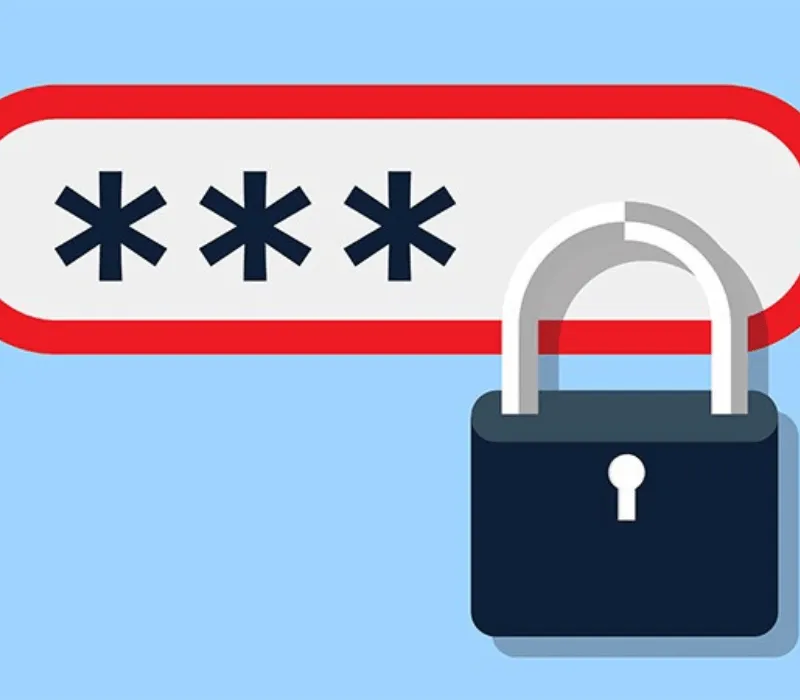
Những cách đổi mật khẩu Wifi siêu nhanh
Hiện nay, có rất nhiều cách đổi mật khẩu Wifi tương ứng với từng nhà mạng cụ thể. Nếu gia đình bạn đang sử dụng mạng Wifi của Viettel, VNPT, FPT,... tham khảo ngay những cách đổi mật khẩu Wifi tại nhà sau đây:
Cách đổi mật khẩu Wifi Viettel
Không có cách đổi mật khẩu Wifi Viettel nào nhanh bằng việc truy cập vào ứng dụng My Viettel. Ứng dụng này có rất nhiều tính năng hữu ích, bao gồm việc cho phép người dùng thay đổi mật khẩu Wifi đang sử dụng. Thực hiện theo 3 bước sau:
Bước 1: Nếu chưa có sẵn ứng dụng này, bạn hãy vào Google Play hoặc Appstore và tìm kiếm “My Viettel” rồi tải về.
Bước 2: Đăng nhập vào ứng dụng rồi chọn Internet/TV/PSTN.
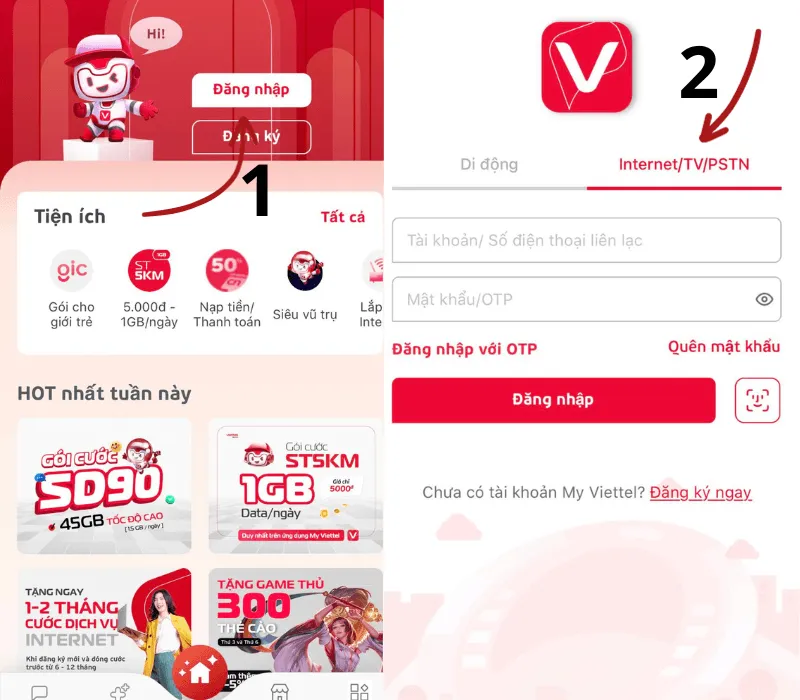
Bước 3: Tiếp tục chọn tiện ích “Quản lý Modem WiFi” -> Đổi mật khẩu Wifi -> Lưu.
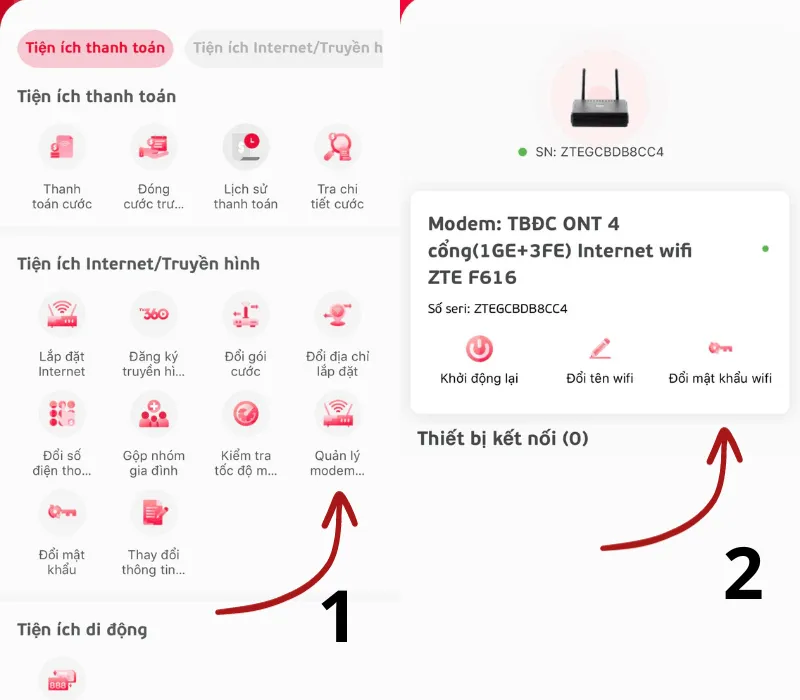
Một lưu ý cho bạn là trước khi bấm lưu, cần kiểm tra thật kỹ mật khẩu Wifi mới và ghi nhớ chúng để tránh trường hợp phải thay đổi mật khẩu Wifi một lần nữa vì quên pass cũ nhé!
Xem thêm:
Hướng dẫn cách ẩn Wifi trên các thiết bị mạng
Hướng dẫn cách đặt báo thức trên máy tính Windows và MacBook
Cách đổi mật khẩu wifi VNPT
VNPT là nhà mạng khá phổ biến nhờ đường truyền ổn định. Dưới đây là những cách thay đổi mật khẩu Wifi VNPT siêu dễ ai cũng có thể làm được:
Bước 1: Vào Google Chrome và truy cập đường dẫn 192.168.1.1.
Bước 2: Điền tên đăng nhập của bạn và nhập mật khẩu cũ.
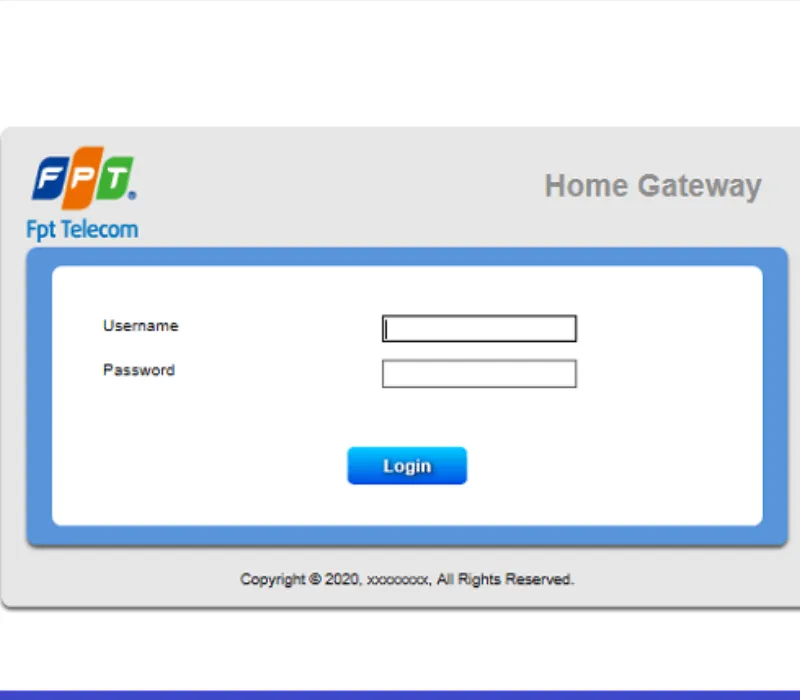
Bước 3: Chọn liên tiếp các câu lệnh như Network Settings -> Wireless -> Security.
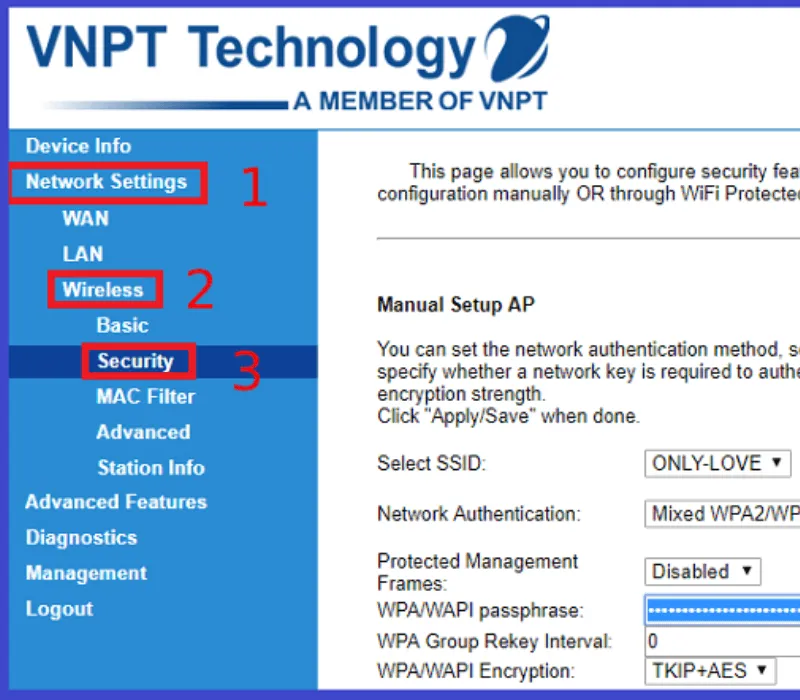
Bước 4: Điền mật khẩu mới vào ô “WPA/WAPI passphrase” (mật khẩu sẽ hiển thị dưới dạng chấm tròn nhỏ để bảo mật tuyệt đối).
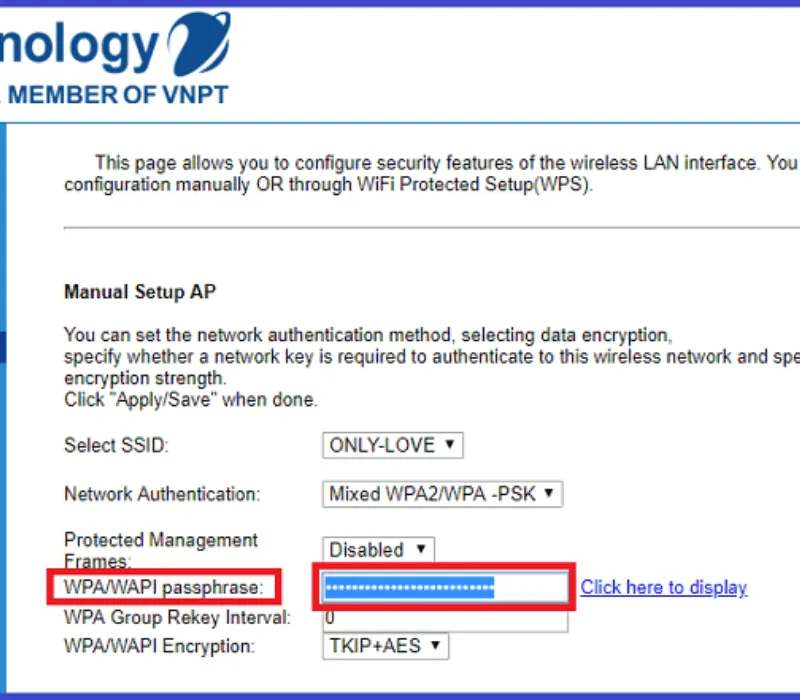
Bước 5: Để xem mật khẩu mới có đúng không, bạn hãy chọn “Click here to display” ngay bên cạnh và nhấn Apply/Save để lưu lại.
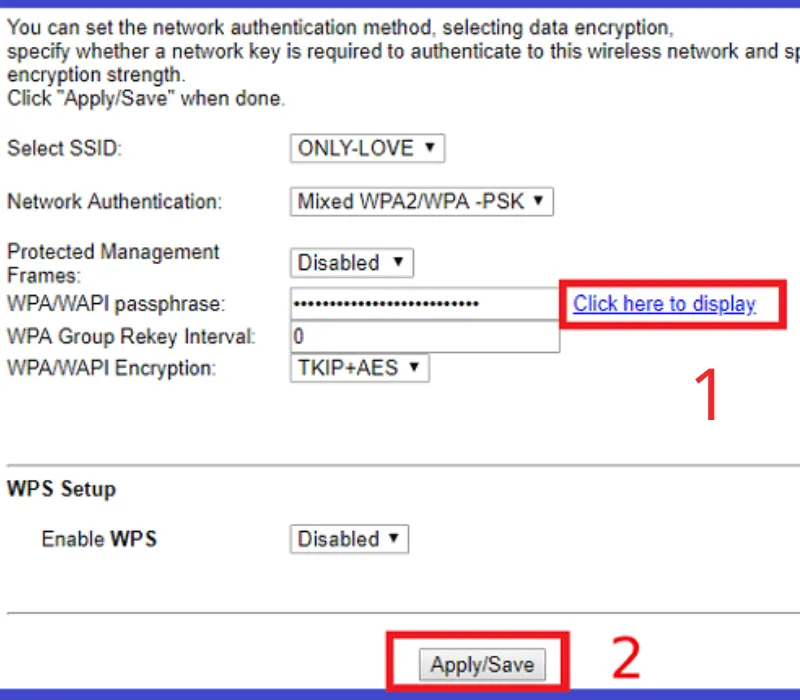
Cách đổi mật khẩu Wifi TP-Link cực dễ
Router TP-Link hiện đang là một trong những sự lựa chọn phổ biến đối với người dùng muốn cải thiện mạng tại nhà hoặc văn phòng. Trong danh mục sản phẩm đa dạng của TP-Link, TP-Link Talon AD7200 là router chất lượng nhất. Đổi mật khẩu cho WiFi TP-Link cực dễ với 2 bước sau đây:
Bước 1: Truy cập vào đường dẫn 192.168.1.1 và nhập thông tin admin tại “Username” và “Password”.
Bước 2: Làm theo đường dẫn Wireless -> Wireless Security -> mật khẩu mới tại mục “Wireless Password” là hoàn tất quy trình đổi mật khẩu Wifi bằng TP-Link.
Xem thêm:
Đầu số 092 là mạng gì và những điều nhất định bạn phải biết
Cách đổi tên Airdrop nhanh nhất trên iPhone, Macbook
Cách đổi mật khẩu Wifi FPT cho người mới
Đổi pass Wifi bằng trình duyệt web là cách đổi mật khẩu Wifi FPT trên điện thoiaj và máy tính thông dụng nhất hiện nay. Bạn hãy làm theo 3 bước bên dưới.
Bước 1: Vào Google Chrome và nhập địa chỉ IP 192.168.1.1
Bước 2: Nhập tên đăng nhập và mật khẩu cũ rồi chọn Login. Nếu không nhớ tên đăng nhập hoặc pass Wifi cũ, bạn có thể tìm thấy bên dưới modem.
Bước 3: Ấn chọn “Wireless Security’’ -> Security Passphrase -> Mật khẩu mới -> Apply để hoàn tất.
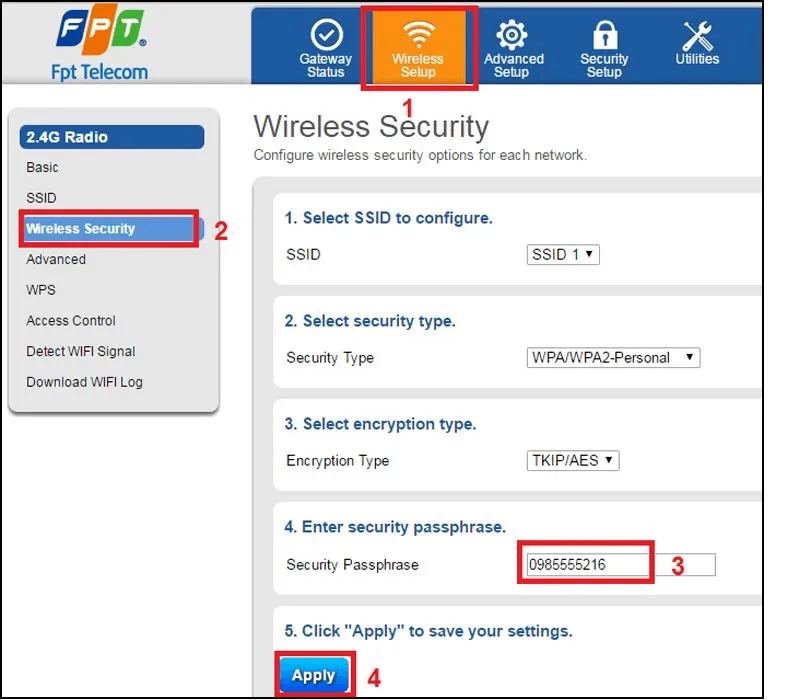
Cách đổi mật khẩu Wifi Tenda trong 5 phút
Trên thị trường hiện nay có rất nhiều router Tenda như tenda W311R, tenda N300,... Dù nhà bạn đang dùng loại nào thì cũng đều áp dụng chung cách đổi mật khẩu Wifi Tenda sau đây:
Bước 1: Truy cập vào đường dẫn với dãy IP là 192.168.0.1.
Bước 2: Nhập thông tin cá nhân với nội dung Admin cho mục Username và Password.
Bước 3: Chọn Wireless -> Wireless Security -> nhập mật khẩu mới cho WiFi -> Security Key -> OK để lưu thay đổi.
Những chú ý cần biết khi đổi Wifi tại nhà
Bên cạnh việc thực hiện theo những cách đổi mật khẩu Wifi mà chúng tôi chia sẻ ở trên, bạn cần lưu ý thêm một số điều quan trọng, đó là:
- Ưu tiên sử dụng trình duyệt web IE - Internet Explorer hoặc Google Chrome.
- Để mật khẩu mới không bị lỗi, hãy tắt phần mềm gõ tiếng Việt Unikey hoặc Vietkey đã cài đặt trên máy lẫn điện thoại.
- Lưu lại một số dãy IP khi đăng nhập là: 192.168.1.1; 192.168.0.1 và 192.168.100.1
- Trước khi đổi, bạn cần chắc chắn thiết bị đang kết nối Internet với mạng Wifi cần đổi.
FAQs - Câu hỏi thường gặp
Quên mật khẩu Wifi thì phải làm gì?
Đừng quá lo lắng, nếu quên mật khẩu Wifi, bạn chỉ cần sử dụng điện thoại đã lưu mật khẩu Wifi, kiểm tra thông tin password trên máy tính đã từng kết nối với mạng Wifi đó. Thêm nữa, bạn có thể tìm hiểu cách sử dụng các phần mềm hoặc ứng dụng đặc biệt giúp khôi phục mật khẩu Wifi. Cách làm này rất hữu ích với những ai “não cá vàng”, không nhớ được password cũ hoặc muốn lấy lại chúng.
Những lỗi nào thường gặp khi đổi mật khẩu Wifi?
Có không ít người thường gặp phải một số lỗi sau khi đổi mật khẩu Wifi, chẳng hạn như không kết nối được mạng sau khi đổi pass, báo lỗi khi đổi pass hay không vào được link 192.168.1.1,... Đây là những lỗi thường gặp khi làm theo những cách đổi mật khẩu Wifi tại nhà. Để khắc phục, trước khi đổi pass Wifi, bạn hãy cam kết thiết bị đã được kết nối mạng ổn định, nhập đúng và không thiếu sót địa chỉ IP hoặc khôi phục cài đặt gốc nếu thử 2 cách trên không thành công.
Những mật khẩu Wifi nào nên tránh?
Đặt một mật khẩu Wifi an toàn là điều rất quan trọng nhưng đôi khi một số người vì sợ quên mật khẩu Wifi nên đã đặt những mật khẩu rất đơn giản. Chúng có thể là dãy số tự nhiên, hoặc 8 chữ số giống nhau như 12345678, 9999999, 00000000,... Không nên nhé! Bạn cần tránh những kiểu đặt mật khẩu Wifi như trên hoặc dùng thông tin cá nhân gồm tên, số điện thoại hoặc địa chỉ để tránh tạo cơ hội cho kẻ khác xâm nhập.
Đặt mật khẩu Wifi như thế nào để đảm bảo an toàn?
Để đảm bảo tính an toàn của mạng Wifi nhà bạn, hãy xem xét một số nguyên tắc khi đặt mật khẩu. Hãy tạo một mật khẩu mạnh, an toàn nhưng dễ nhớ bằng cách sử dụng các kí tự đặc biệt, có cả chữ hoa, chữ thường và con số có ý nghĩa.
Bài viết hôm nay không chỉ hướng dẫn cách đổi mật khẩu Wifi mà còn nhắc nhở bạn về việc thay đổi pass thường xuyên để quản lý mạng một cách hiệu quả. Đừng ngần ngại thực hiện theo những chia sẻ trên đây. Nếu còn bất kỳ thắc mắc nào, hãy liên hệ đến chuyên mục Cuộc sống số VOH để được giải đáp sớm nhất nhé!




